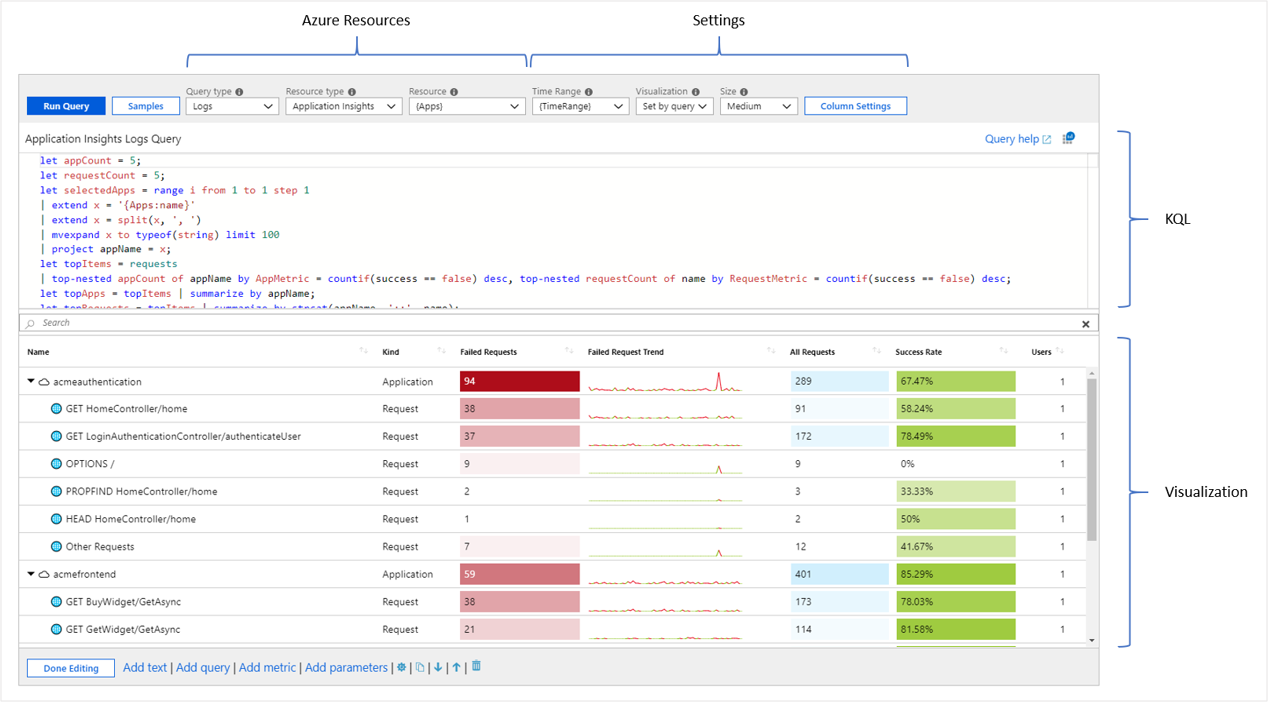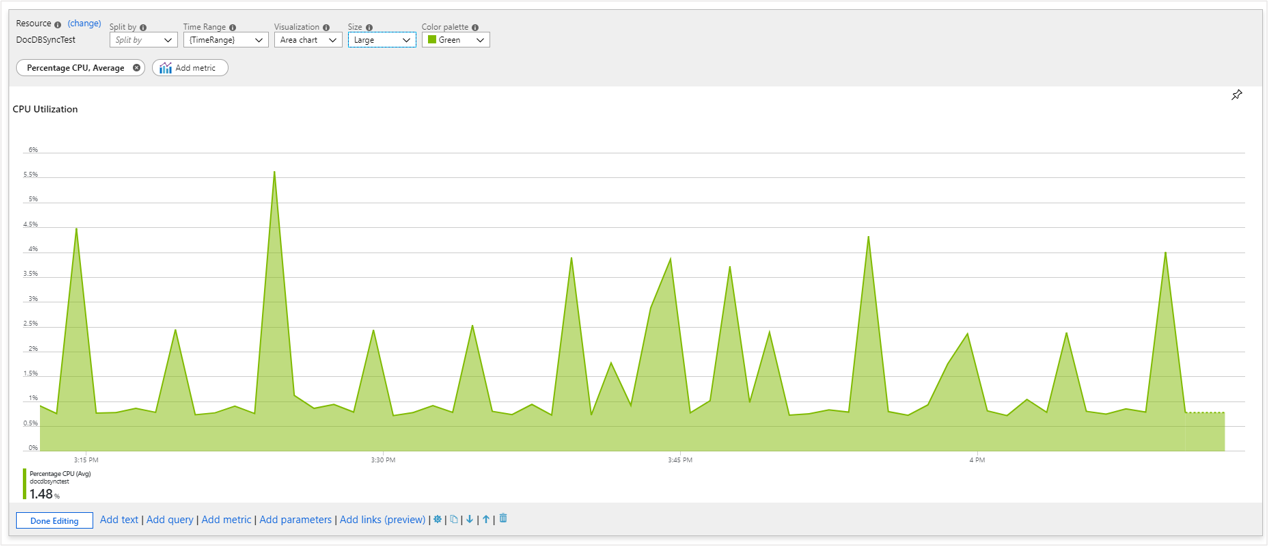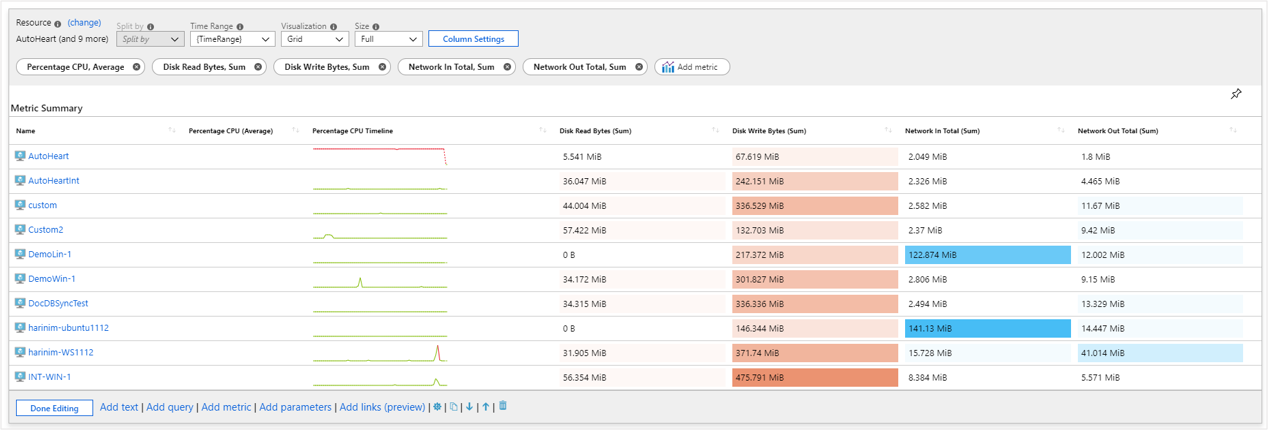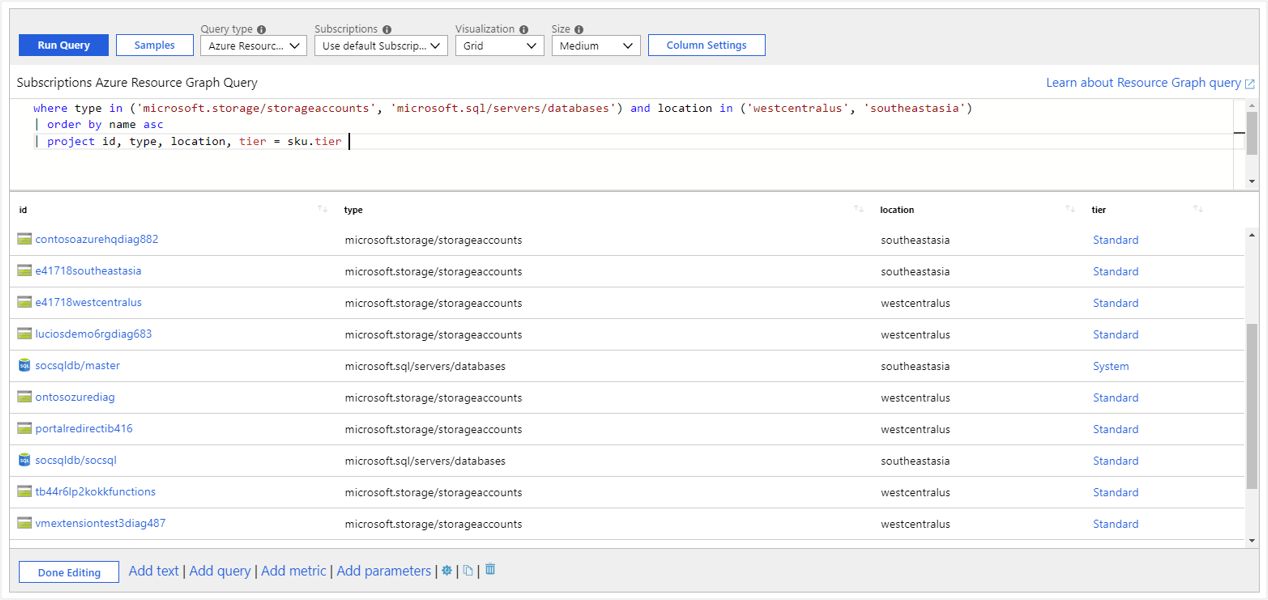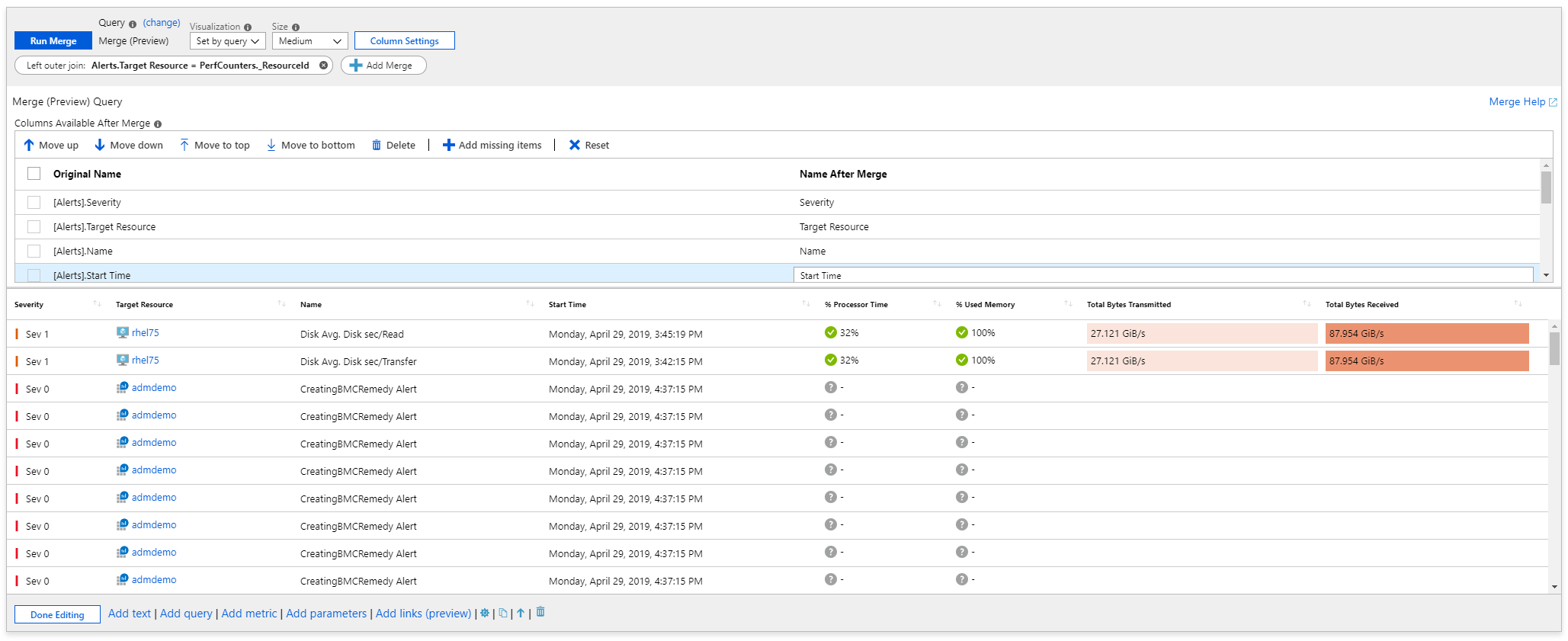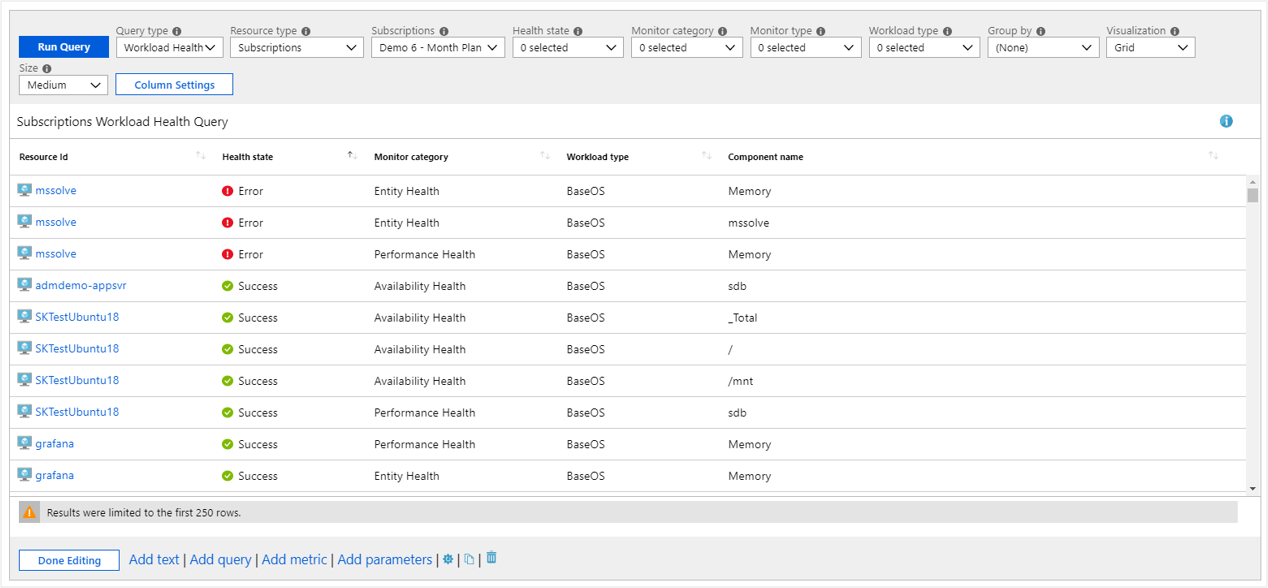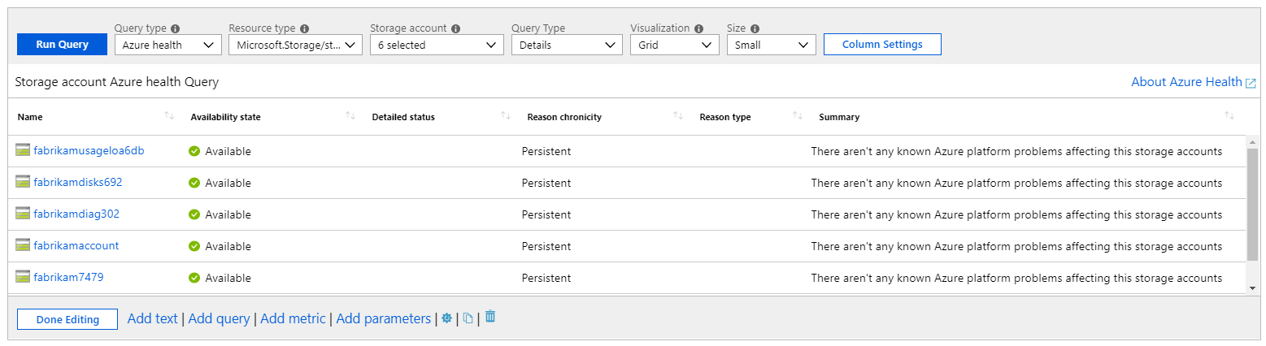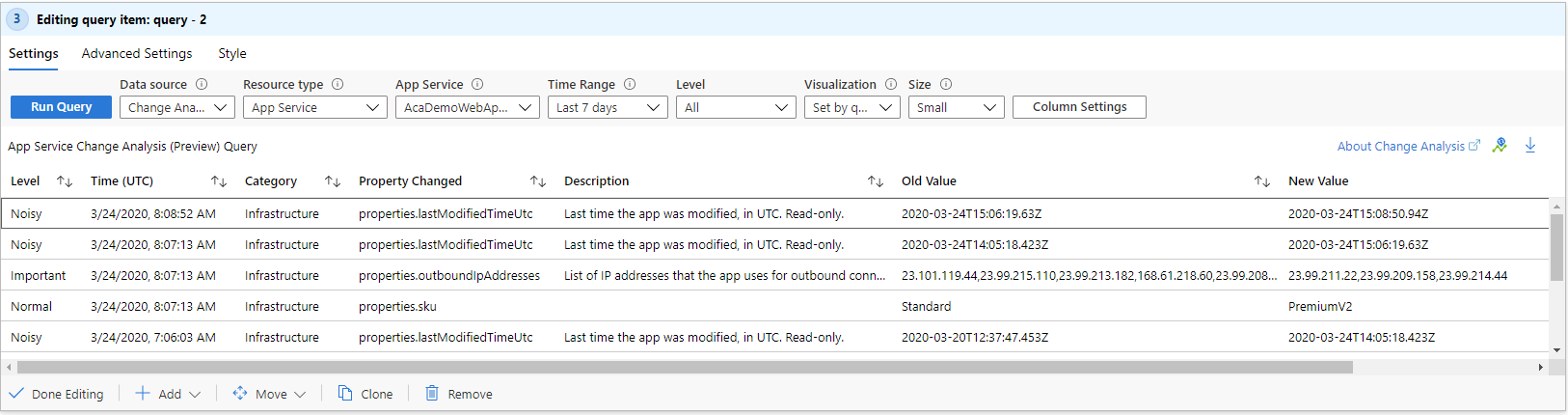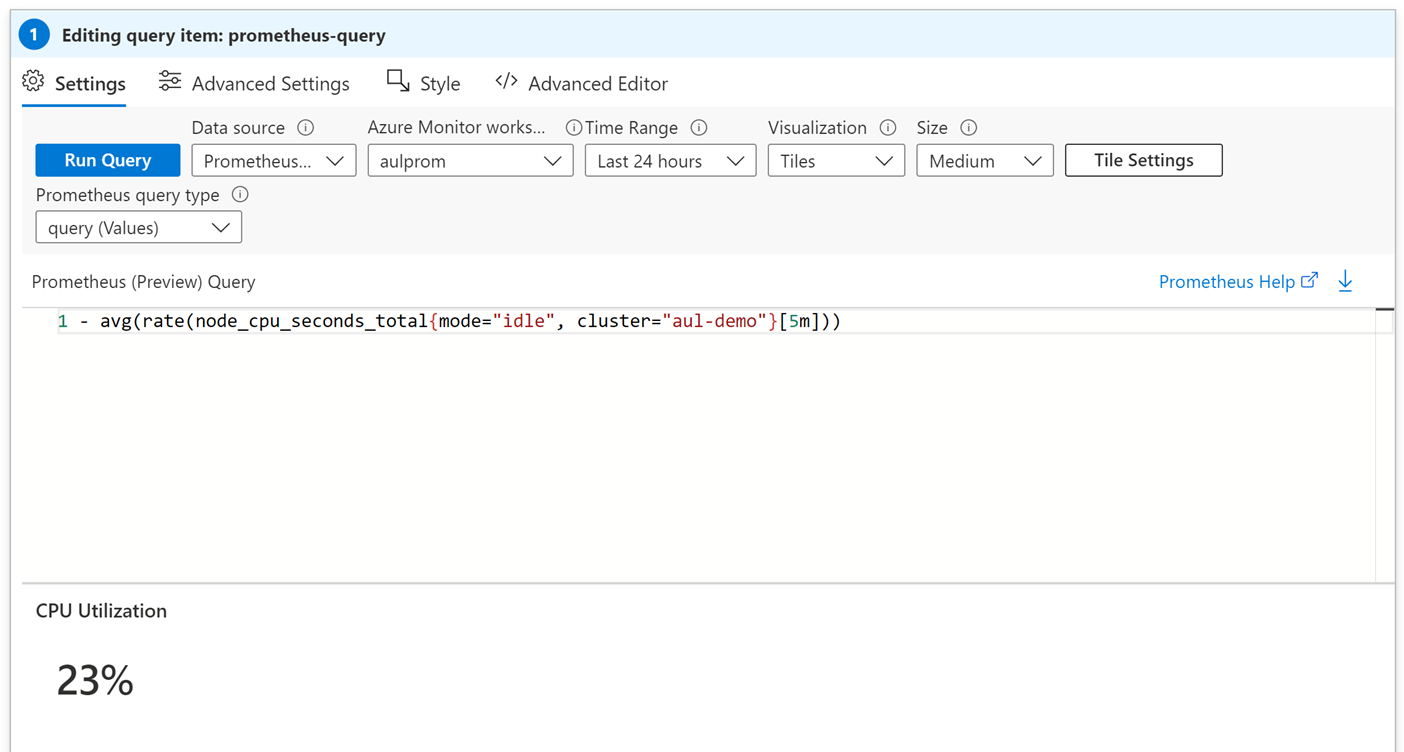Fontes de dados das Pastas de Trabalho do Azure
As pastas de trabalho podem extrair dados dessas fontes de dados:
- Registos
- Métricas
- Azure Resource Graph
- Azure Resource Manager
- Azure Data Explorer
- JSON
- Intercalar
- Ponto de extremidade personalizado
- Estado de funcionamento da carga de trabalho
- Estado de funcionamento dos recursos do Azure
- RBAC do Azure
- Análise de Alterações
- Prometeu
Registos
Com pastas de trabalho, você pode consultar logs das seguintes fontes:
- Azure Monitor Logs (recursos do Application Insights e espaços de trabalho do Log Analytics)
- Dados centrados em recursos (logs de atividades)
Você pode usar consultas de linguagem de consulta Kusto (KQL) que transformam os dados de recursos subjacentes para selecionar um conjunto de resultados que pode ser visualizado como texto, gráficos ou grades.
Você pode consultar facilmente vários recursos para criar uma experiência unificada de relatórios avançados.
Consulte também: Dicas de otimização de consultas do Log Analytics
Consulte também: Práticas recomendadas de pastas de trabalho e dicas para consultas de logs
Tutorial: Fazendo consultas de log centradas em recursos em pastas de trabalho
Métricas
Os recursos do Azure emitem métricas que podem ser acessadas por meio de pastas de trabalho. As métricas podem ser acessadas em pastas de trabalho por meio de um controle especializado que permite especificar os recursos de destino, as métricas desejadas e sua agregação. Em seguida, você pode plotar esses dados em gráficos ou grades.
Azure Resource Graph
As pastas de trabalho dão suporte à consulta de recursos e seus metadados usando o Azure Resource Graph. Essa funcionalidade é usada principalmente para criar escopos de consulta personalizados para relatórios. O escopo do recurso é expresso por meio de um subconjunto KQL suportado pelo Resource Graph, que geralmente é suficiente para casos de uso comuns.
Para criar um controle de consulta que usa essa fonte de dados, use a lista suspensa Tipo de consulta e selecione Azure Resource Graph. Em seguida, selecione as assinaturas de destino. Use o controle Query para adicionar o subconjunto KQL do Resource Graph que seleciona um subconjunto de recursos interessante.
Azure Resource Manager
As Pastas de Trabalho do Azure dão suporte a operações REST do Azure Resource Manager para que você possa consultar o ponto de extremidade management.azure.com sem fornecer seu próprio token de cabeçalho de autorização.
Para criar um controle de consulta que usa essa fonte de dados, use a lista suspensa Fonte de dados e selecione Gerenciador de Recursos do Azure. Forneça os parâmetros apropriados, como método Http, caminho url, cabeçalhos, parâmetros url e corpo. A fonte de dados do Azure Resource Manager destina-se a ser usada como uma fonte de dados para alimentar visualizações de dados, como tal, não oferece suporte PUT ou PATCH operações. A fonte de dados suporta os seguintes métodos HTTP, com estas expecações e limitações:
GET- a operação mais comum para visualização, execute uma consulta e analise oJSONresultado usando as configurações na guia "Configurações de resultado".GETARRAY- para APIs ARM que podem retornar várias "páginas" de resultados usando a resposta padrãonextLinkou@odata.nextLinkde estilo ARM (consulte Operações assíncronas, limitação e paginação, esse método fará chamadas de acompanhamento para a API para cadanextLinke mesclará esses resultados em uma matriz de resultados.POST- Este método é usado para APIs que passam informações em um corpo POST.
Nota
A fonte de dados do Azure Resource Manager só dá suporte a resultados que retornam uma resposta 200 OK , indicando que o resultado é síncrono. Não há suporte para APIs que retornam resultados assíncronos com resultado assíncrono 202 ACCEPTED e um cabeçalho com uma URL de resultado.
Azure Data Explorer
As pastas de trabalho agora têm suporte para consultas de clusters do Azure Data Explorer com a poderosa linguagem de consulta Kusto. Para o campo Nome do cluster, adicione o nome da região após o nome do cluster. Um exemplo é mycluster.westeurope.
Consulte também: Práticas recomendadas de consulta do Azure Data Explorer
JSON
O provedor JSON permite que você crie um resultado de consulta a partir de conteúdo JSON estático. É mais comumente usado em parâmetros para criar parâmetros suspensos de valores estáticos. Matrizes ou objetos JSON simples serão automaticamente convertidos em linhas e colunas de grade. Para comportamentos mais específicos, você pode usar a guia Resultados e as configurações JSONPath para configurar colunas.
Nota
Não inclua informações confidenciais em campos como cabeçalhos, parâmetros, corpo e URL, pois elas ficarão visíveis para todos os usuários da pasta de trabalho.
Este provedor suporta JSONPath.
Unir
A fusão de dados de diferentes fontes pode melhorar a experiência de insights. Um exemplo é aumentar as informações de alerta ativo com dados métricos relacionados. A fusão de dados permite que os usuários vejam não apenas o efeito (um alerta ativo), mas também possíveis causas, por exemplo, alto uso da CPU. O domínio de monitoramento tem várias dessas fontes de dados correlacionadas que geralmente são críticas para o fluxo de trabalho de triagem e diagnóstico.
Com pastas de trabalho, você pode consultar diferentes fontes de dados. As pastas de trabalho também fornecem controles simples que você pode usar para mesclar ou unir dados para fornecer informações avançadas. O controle de mesclagem é a maneira de alcançá-lo. Uma única fonte de dados de mesclagem pode fazer muitas mesclagens em uma única etapa. Por exemplo, uma única fonte de dados de mesclagem pode mesclar resultados de uma etapa usando o Azure Resource Graph com o Azure Metrics e, em seguida, mesclar esse resultado com outra etapa usando a fonte de dados do Azure Resource Manager em um item de consulta.
Nota
Embora as etapas de consulta e métricas ocultas sejam executadas se forem referenciadas por uma etapa de mesclagem, os itens de consulta ocultos que usam a fonte de dados de mesclagem não serão executados enquanto estiverem ocultos. Uma etapa que usa mesclagem e tenta fazer referência a uma etapa oculta usando a fonte de dados de mesclagem não será executada até que essa etapa oculta se torne visível. Uma única etapa de mesclagem pode mesclar várias fontes de dados ao mesmo tempo. Raramente há um caso em que uma fonte de dados de mesclagem fará referência a outra fonte de dados de mesclagem.
Combine dados de alerta com dados de desempenho de VM do Log Analytics
O exemplo a seguir combina dados de alerta com dados de desempenho de VM do Log Analytics para obter uma grade de insights avançada.
Usar o controle de mesclagem para combinar dados do Gráfico de Recursos e do Log Analytics
Assista a este tutorial sobre como usar o controle de mesclagem para combinar dados do Resource Graph e do Log Analytics:
As pastas de trabalho oferecem suporte a estas mesclagens:
- Junção única interior
- Junção interna completa
- Junção exterior completa
- Junção externa esquerda
- Junção externa direita
- Semi-junção esquerda
- Semi-junção direita
- Esquerda anti-adesão
- Direito anti-adesão
- União
- Tabela duplicada
Exemplos de uniões
Usando a opção Tabela duplicada para reutilizar dados consultados
Ponto de extremidade personalizado
As pastas de trabalho suportam a obtenção de dados de qualquer fonte externa. Se seus dados residirem fora do Azure, você poderá trazê-los para pastas de trabalho usando esse tipo de fonte de dados.
Para criar um controle de consulta que use essa fonte de dados, use a lista suspensa Fonte de dados e selecione Ponto de extremidade personalizado. Forneça os parâmetros apropriados, como método Http, url, cabeçalhos, parâmetros de url e corpo. Verifique se a fonte de dados suporta CORS. Caso contrário, o pedido falhará.
Para evitar fazer chamadas automaticamente para anfitriões não fidedignos quando utiliza modelos, tem de marcar os anfitriões usados como fidedignos. Você pode selecionar Adicionar como confiável ou adicioná-lo como um host confiável nas configurações da pasta de trabalho. Essas configurações serão salvas em navegadores que suportam IndexDb com web workers.
Este provedor suporta JSONPath.
Estado de funcionamento da carga de trabalho
O Azure Monitor tem funcionalidade que monitoriza proativamente a disponibilidade e o desempenho dos sistemas operativos convidados Windows ou Linux. O Azure Monitor modela os principais componentes e suas relações, critérios para medir a integridade desses componentes e quais componentes alertam quando uma condição não íntegra é detetada. Com pastas de trabalho, você pode usar essas informações para criar relatórios interativos avançados.
Para fazer um controle de consulta que usa essa fonte de dados, use a lista suspensa Tipo de consulta para selecionar Integridade da carga de trabalho. Em seguida, selecione assinatura, grupo de recursos ou recursos de VM para o destino. Use os menus suspensos do filtro de integridade para selecionar um subconjunto interessante de incidentes de integridade para suas necessidades analíticas.
Estado de funcionamento dos recursos do Azure
As pastas de trabalho oferecem suporte à integridade dos recursos do Azure e à combinação com outras fontes de dados para criar relatórios de integridade avançados e interativos.
Para criar um controle de consulta que use essa fonte de dados, use a lista suspensa Tipo de consulta e selecione Integridade do Azure. Em seguida, selecione os recursos a serem direcionados. Use os menus suspensos do filtro de integridade para selecionar um subconjunto interessante de problemas de recursos para suas necessidades analíticas.
RBAC do Azure
O provedor de controle de acesso baseado em função (RBAC) do Azure permite verificar permissões em recursos. É mais comumente usado em parâmetros para verificar se os RBACs corretos estão configurados. Um caso de uso seria criar um parâmetro para verificar a permissão de implantação e, em seguida, notificar o usuário se ele não tiver permissão de implantação.
Matrizes ou objetos JSON simples serão automaticamente convertidos em linhas e colunas de grade ou texto com uma hasPermission coluna com true ou false. A permissão é verificada em cada recurso e, em seguida, ou or and para obter o resultado. As operações ou ações podem ser uma cadeia de caracteres ou uma matriz.
String:
"Microsoft.Resources/deployments/validate/action"
Matriz:
["Microsoft.Resources/deployments/read","Microsoft.Resources/deployments/write","Microsoft.Resources/deployments/validate/action","Microsoft.Resources/operations/read"]
Análise de Alterações
Para fazer um controle de consulta que usa a Análise de Alteração de Aplicativo como fonte de dados, use a lista suspensa Fonte de dados e selecione Análise de Alterações. Em seguida, selecione um único recurso. Alterações dos últimos 14 dias podem ser mostradas. Use a lista suspensa Nível para filtrar entre alterações Importantes, Normais e Silenciosas. Esta lista suspensa suporta parâmetros de pasta de trabalho do tipo suspenso.
Prometheus
Com o serviço gerenciado do Azure Monitor para Prometheus, você pode coletar métricas do Prometheus para seus clusters do Kubernetes. Para consultar métricas Prometheus, selecione Prometheus na lista suspensa da fonte de dados, seguido por onde as métricas são armazenadas no espaço de trabalho do Azure Monitor e o tipo de consulta Prometheus para a consulta PromQL.
Nota
Consultar a partir de um espaço de trabalho do Azure Monitor é uma ação de plano de dados e requer uma atribuição de função explícita do Monitoring Data Reader, que não é atribuída por padrão Saiba mais sobre o controle do Azure e o plano de dados
Próximos passos
Comentários
Brevemente: Ao longo de 2024, vamos descontinuar progressivamente o GitHub Issues como mecanismo de feedback para conteúdos e substituí-lo por um novo sistema de feedback. Para obter mais informações, veja: https://aka.ms/ContentUserFeedback.
Submeter e ver comentários